"La limpieza del disco no funciona", ¿Qué hacer?
"De repente, la limpieza del disco no elimina los archivosse encuentra Por lo tanto, los archivos están creciendo en número, como los comprimidos han pasado de unos pocos miles a 248.000, ya que con cada intento de ejecutar la limpieza del disco, no se elimina nada. ¿Cómo podría hacerlo?
- Enrique
Una vez que la computadora de Windows comienza a ralentizarseEn este momento, la mayoría de los usuarios siempre solicitan ayuda en la limpieza del disco primero. Debido a que es capaz de eliminar archivos innecesarios del disco duro, lo que permite que se ejecute más rápido. Pero si se encuentra con el mismo problema que Henry: la limpieza del disco no funciona, ¿cómo lidiar con eso? Sigue leyendo para saber cómo solucionarlo cuando Disk Cleanup no funciona, y la mejor alternativa que puedes usar para mejorar el rendimiento de tu PC.
- La solución para arreglar la limpieza del disco no funciona
- La mejor alternativa para limpiar el disco en Windows 10 / 8.1 / 8/7
La solución para arreglar la limpieza del disco no funciona
Cuando intenta ejecutar la limpieza del disco para hacer suOrdenador más suave, deja de responder. Este problema se produce porque tiene un archivo temporal dañado en la computadora. Para resolver la falta de respuesta de la limpieza del disco, se supone que debe eliminar todos los archivos de la carpeta Temp de los usuarios actuales y los archivos temporales de Internet. Siga las siguientes instrucciones.
1. Haga clic en comienzo botón y tipo %temperatura% en la barra de búsqueda -> A continuación, haga clic en Entrar para abrir la carpeta Temp -> haga clic en Seleccionar todo sobre el Editar menú -> pulse el BORRAR tecla -> clic Sí para hacer la confirmación.
2. Haga clic en comienzo y entonces Panel de control -> Haga doble clic opciones de Internet > Haga clic Borrar archivos sobre el General pestaña -> Seleccionar el Eliminar todo el contenido sin conexión casilla de verificación y haga clic DE ACUERDO
3. Haga clic en comienzo y haga clic Mi computadora -> Haga clic derecho en la unidad que desea limpiar, y haga clic en Propiedades -> Haga clic Limpieza de disco para ejecutar el disco de limpieza de nuevo

La mejor alternativa a la limpieza del disco en Windows 10/8/7
La limpieza del disco está diseñada para liberar más espacio ensu disco duro y mantenga su sistema operativo Windows libre de archivos innecesarios que no utilizará. En realidad, está sujeto a fallar, así como a limpiar de manera insuficiente. Aquí presento sinceramente Tenorshare Windows Care Genius, un optimizador de sistemas Windows todo en uno, que le permite verificar, eliminar archivos de la chatarra del sistema en el disco duro, administrar programas de inicio y monitorear procesos activos. Con él, no tiene que preocuparse por la limpieza del disco inviable de Windows. Descárgalo y pruébalo.
Paso 1. Ejecuta el programa y haz click Limpiar. Su computadora será automáticamente detectada y clasificada en un rango de 10 a 0 según su estado de salud.
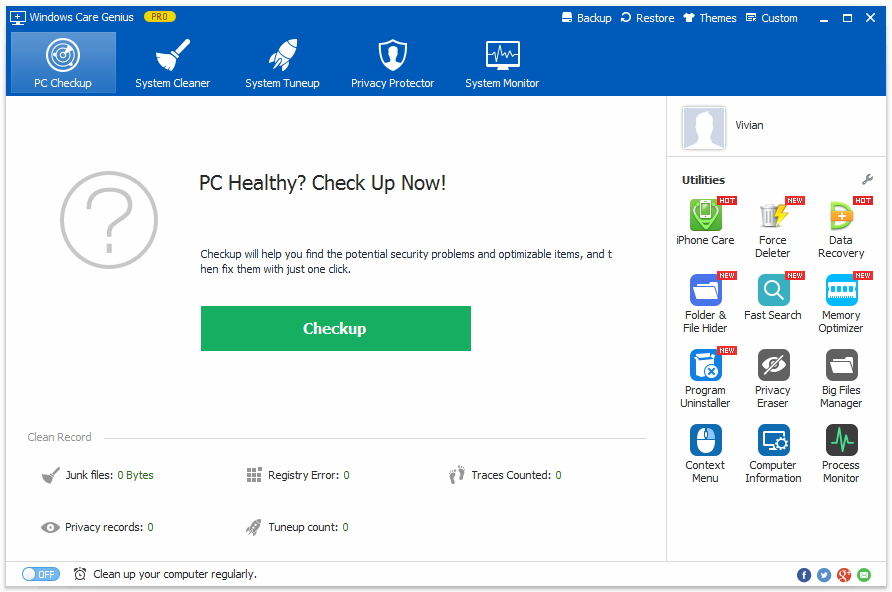
Paso 2. Hacer clic Fijar Para resolver todos los problemas con un solo clic. Después de eso, puede volver a hacer clic Chequeo para comprobar su estado de salud.

Paso 3. Encender Limpia tu computadora regularmente en la esquina inferior izquierda de la interfaz y marca Modo silencioso. Aquí se le permite establecer tiempos para revisar y limpiar automáticamente su computadora en segundo plano.

Además, si quieres limpiar profundamente tuEn la computadora, haz clic en System Cleaner para hacerlo. Entonces encontrarás que es la mejor alternativa para Cleanup Disk. Seguramente, System Tuneup, Privacy Protector y System Monitoring también se pueden usar para ayudarlo a limpiar otros archivos basura y mejorar el rendimiento de la PC. Si tiene algún problema, le invitamos a dejarlo en la sección de comentarios.









